
dell重新装系统,从准备到完成
时间:2024-11-12 来源:网络 人气:
Dell电脑重新装系统全攻略:从准备到完成

随着电脑使用时间的增长,系统可能会出现各种问题,如运行缓慢、频繁崩溃等。这时,重新装系统成为了解决问题的有效方法。本文将为您详细介绍如何在Dell电脑上重新装系统,让您轻松应对系统问题。
一、准备工作
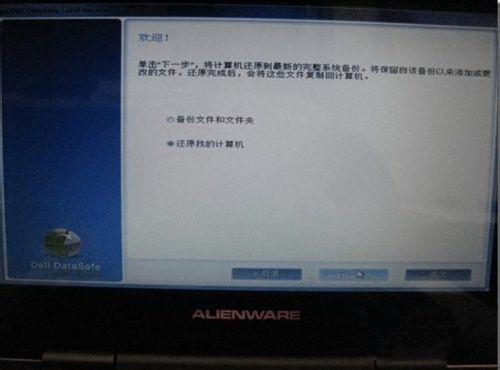
在开始重新装系统之前,我们需要做一些准备工作,以确保过程顺利进行。
1. 确认重装必要性

首先,您需要确认是否真的需要重装系统。如果电脑只是出现一些小问题,可以通过优化系统、清理垃圾文件等方法解决。如果确实需要重装,请继续以下步骤。
2. 收集系统安装盘或U盘

您需要准备一个Windows系统安装盘或U盘。如果没有,可以购买Windows系统安装盘或使用第三方软件制作系统U盘。
3. 备份重要数据

在重装系统之前,请确保备份电脑中的重要数据,如照片、文档、视频等,以免在重装过程中丢失。
4. 关闭杀毒软件

在重装系统过程中,需要关闭电脑上的杀毒软件,以免影响安装过程。
二、制作系统安装盘或U盘
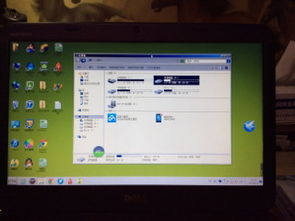
以下以制作Windows 10系统U盘为例,介绍制作过程。
1. 下载Windows 10镜像文件

前往微软官方网站下载Windows 10镜像文件,选择适合自己电脑的版本。
2. 安装第三方软件
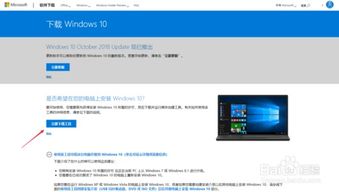
下载并安装第三方软件,如“大白菜U盘启动盘制作工具”等。
3. 制作系统U盘

按照软件提示,将Windows 10镜像文件复制到U盘中,制作成系统U盘。
三、重新装系统

完成准备工作后,我们可以开始重新装系统了。
1. 开机进入BIOS设置

重启电脑,在开机过程中按下F2键(或根据电脑型号不同,可能是F12、DEL等键)进入BIOS设置。
2. 设置启动顺序

在BIOS设置中,将启动顺序设置为从U盘启动。
3. 开始安装系统

将制作好的系统U盘插入电脑,重启电脑后,系统会自动从U盘启动。按照屏幕提示,选择安装Windows 10系统。
4. 格式化硬盘
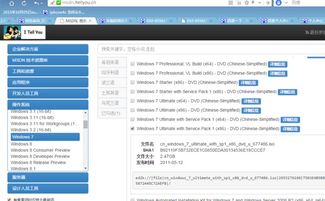
在安装过程中,系统会提示您格式化硬盘。请选择将所有分区格式化为NTFS文件系统。
5. 安装系统
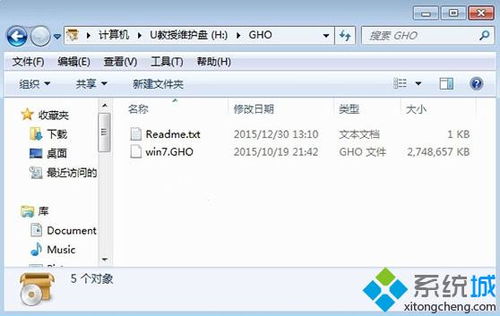
等待系统安装完成,重启电脑后,您就可以使用全新的Windows 10系统了。
四、恢复重要数据

在系统安装完成后,请将备份的重要数据恢复到电脑中。
通过以上步骤,您可以在Dell电脑上成功重新装系统。在重装系统过程中,请注意备份重要数据,以免丢失。同时,选择合适的系统版本,以确保电脑运行流畅。
相关推荐
教程资讯
教程资讯排行













